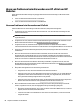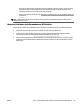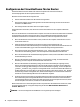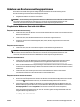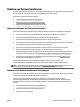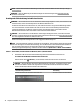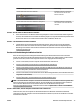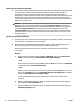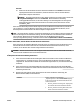User manual
Beheben von Druckerverwaltungsproblemen
Dieser Abschnitt enthält Lösungen für häug auftretende Probleme im Zusammenhang mit der
Druckerverwaltung. Dieser Abschnitt enthält folgende Themen:
●
Eingebetteter Webserver lässt sich nicht önen
HINWEIS: Zur Verwendung des eingebetteten Webservers (EWS) muss das Produkt über ein Ethernet-Kabel
oder wireless mit einem Netzwerk verbunden sein. Sie können den eingebetteten Webserver nicht
verwenden, wenn der Drucker mit einem USB-Kabel an einem Computer angeschlossen ist.
Eingebetteter Webserver lässt sich nicht önen
Überprüfen Sie die Netzwerkeinrichtung
●
Stellen Sie sicher, dass der Drucker nicht mit einem Telefonkabel oder einem Crossover-Kabel mit dem
Netzwerk verbunden ist.
●
Stellen Sie sicher, dass das Netzwerkkabel fest an den Drucker angeschlossen ist.
●
Prüfen Sie, ob die externen Netzwerkgeräte (Hub, Switch, Router) eingeschaltet sind und korrekt
funktionieren.
Überprüfen Sie den Computer
●
Stellen Sie sicher, dass der verwendete Computer an das Netzwerk angeschlossen ist.
HINWEIS: Zur Verwendung des eingebetteten Webservers (EWS) muss das Produkt über ein Ethernet-Kabel
oder wireless mit einem Netzwerk verbunden sein. Sie können den eingebetteten Webserver nicht
verwenden, wenn der Drucker mit einem USB-Kabel an einem Computer angeschlossen ist.
Überprüfen des Webbrowsers
●
Stellen Sie sicher, dass der Webbrowser den minimalen Systemanforderungen entspricht. Weitere
Informationen nden Sie unter Spezikationen des eingebetteten Webservers auf Seite 107.
●
Wenn von Ihrem Webbrowser Proxyeinstellungen zum Verbinden mit dem Internet verwendet werden,
deaktivieren Sie diese Einstellungen. Weitere Informationen nden Sie in der Dokumentation zu Ihrem
Webbrowser.
●
Stellen Sie sicher, dass JavaScript und Cookies in Ihrem Webbrowser aktiviert sind. Weitere
Informationen nden Sie in der Dokumentation zu Ihrem Webbrowser.
Überprüfen Sie die IP-Adresse des Druckers
●
Drucken Sie zum Überprüfen der IP-Adresse des Druckers eine Netzwerkkongurationsseite. Drücken
Sie die Taste (Netzwerkinformationen), um die Netzwerkkongurationsseite zu drucken.
●
Pingen Sie den Drucker mithilfe der IP-Adresse von einer Eingabeauorderung (Windows) oder vom
Netzwerk-Dienstprogramm (Mac OS X) aus. (Das Netzwerk-Dienstprogramm bendet sich im Ordner
Dienstprogramme im Ordner Programme in der höchsten Ordnerebene auf der Festplatte.)
Wenn die IP-Adresse beispielsweise 123.123.123.123 lautet, geben Sie folgenden Befehl hinter der
Eingabeauorderung (Windows) ein:
C:\Ping 123.123.123.123
DEWW Beheben von Druckerverwaltungsproblemen 71